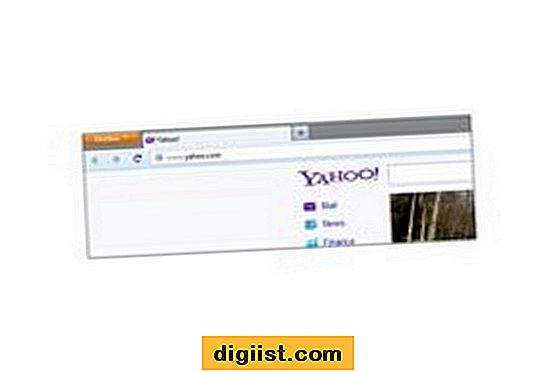Comparado às versões anteriores, o Windows 10 fornece vários métodos para remover aplicativos e programas no seu computador. Você encontrará abaixo as etapas para desinstalar aplicativos e programas no Windows 10.

Desinstalar aplicativos e programas no Windows 10
Na versão anterior do Windows, a única maneira de desinstalar um programa era ir ao Painel de Controle.
No Windows 10, os aplicativos e programas podem ser desinstalados diretamente no menu de inicialização, indo para a seção Aplicativos do menu Configurações e também no Painel de Controle.
Então, vamos em frente e dê uma olhada em diferentes métodos para desinstalar aplicativos e programas no Windows 10
1. Desinstale aplicativos e programas no Windows 10 usando configurações
Embora seja fácil instalar aplicativos no menu Iniciar, o uso de Configurações é o método preferido para desinstalar aplicativos no Windows 10.
1. Clique no botão Iniciar e clique no ícone Configurações.

2. Na tela Configurações, clique no ícone Aplicativos.

3. Na tela de Aplicativos, clique em Aplicativos e Recursos no painel esquerdo. No painel direito, clique no aplicativo ou programa que você deseja desinstalar e clique no botão Desinstalar.

Dica: em vez de rolar, use a barra de pesquisa na tela "Aplicativos e recursos" para procurar o aplicativo ou programa que você deseja remover.
4. No pop-up exibido, clique em Desinstalar para confirmar.
Nota: a opção Desinstalar não estará disponível para programas internos do Windows 10, como Calculadora, Mapas, Groove Music e outros.
Para desinstalar aplicativos e programas internos do Windows, você pode consultar este artigo: Como desinstalar o Microsoft Apps no Windows 10
2. Desinstale aplicativos e programas no Windows 10 usando o menu Iniciar
Talvez a maneira mais fácil de desinstalar aplicativos e programas no Windows 10 seja usando o menu Iniciar.
1. Clique no botão Iniciar> clique com o botão direito do mouse no aplicativo ou programa que deseja remover e clique em Desinstalar.

2. No pop-up de confirmação, clique em Desinstalar para remover o aplicativo.

Se você estiver desinstalando um programa da área de trabalho do Windows 10, será direcionado para a tela "Programas e Recursos". Clique com o botão direito do mouse no programa que deseja remover e clique em Desinstalar / Alterar.

3. Se você vir um pop-up de confirmação, clique em Sim ou Continuar para confirmar a desinstalação do programa.
3. Desinstale aplicativos e programas usando o Painel de Controle
O bom e velho método do Painel de Controle de desinstalar programas ainda está sendo suportado no Windows 10.
1. Abra o painel de controle no seu computador.

Nota: Existem várias maneiras de abrir o Painel de Controle no Windows 10.
2. Na tela Painel de controle, clique na opção Desinstalar um programa localizada em Programas.
3. Na próxima tela, clique com o botão direito do mouse no programa que deseja remover e clique em Desinstalar.

4. Você verá um pop-up, solicitando a confirmação de que deseja Desinstalar o programa. Clique em Sim para confirmar.
Você pode escolher qualquer um dos métodos acima para desinstalar aplicativos e programas no Windows 10.